我们在使用电脑时或多或少会遇到一些问题。最近有用户在使用插件或驱动时遇到了问题。这种情况怎么解决?其实可以尝试通过添加过时的硬件来解决。应该怎么做?下面我给大家带来具体的操作方法。
操作教程
1.在桌面的空白处,右键单击并从打开的菜单项中选择在终端中打开。
 2,Windows PowerShell窗口,输入并按enter键执行hdwwiz命令。
2,Windows PowerShell窗口,输入并按enter键执行hdwwiz命令。
 3.添加硬件窗口。此向导帮助您安装驱动程序软件,以支持不支持即插即用且Windows无法自动识别的旧设备。
3.添加硬件窗口。此向导帮助您安装驱动程序软件,以支持不支持即插即用且Windows无法自动识别的旧设备。
 4.这个向导可以帮助您安装其他硬件。这个向导可以搜索其他硬件并自动为您安装。或者,如果您知道要安装哪种类型的硬件,您可以从列表中选择。
4.这个向导可以帮助您安装其他硬件。这个向导可以搜索其他硬件并自动为您安装。或者,如果您知道要安装哪种类型的硬件,您可以从列表中选择。
 5.从以下列表中选择要安装的硬件类型。如果看不到所需的硬件类型,请单击& ldquo显示所有设备& rdquo。
5.从以下列表中选择要安装的硬件类型。如果看不到所需的硬件类型,请单击& ldquo显示所有设备& rdquo。
 6.选择要为这个硬件安装的设备驱动程序,请选择硬件设备的制造商和型号,然后单击& ldquo下一步& rdquo。如果您有要安装的驱动程序的磁盘,请单击& ldquo安装& rdquo从磁盘;。
6.选择要为这个硬件安装的设备驱动程序,请选择硬件设备的制造商和型号,然后单击& ldquo下一步& rdquo。如果您有要安装的驱动程序的磁盘,请单击& ldquo安装& rdquo从磁盘;。
向导准备安装您的硬件。
 8.正在完成添加硬件向导。
8.正在完成添加硬件向导。

 小白号
小白号













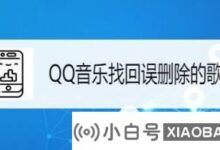

评论前必须登录!
注册